Kako ukloniti uređaj iz iClouda - Vodič za početnike
Želite li ažurirati svoj Apple uređaj ili promijeniti iCloud račun? Glavna radnja koju mnogi ljudi zaborave poduzeti jest uklanjanje napuštenih ili zastarjelih uređaja na svojim računima. Trebali bi ih ostaviti nepovezanima; inače mogu uzrokovati sigurnosni problem, problem sa sinkronizacijom ili problem s Activation Lockom u budućnosti. Ako želite potpunu kontrolu nad svojim Apple ekosustavom, učenje kako ukloniti uređaj iz iClouda je ključno. Ovaj vodič raščlanjuje postupak na jednostavne, tehničke korake, od onoga što treba provjeriti prije uklanjanja do isključivanja bez lozinke.
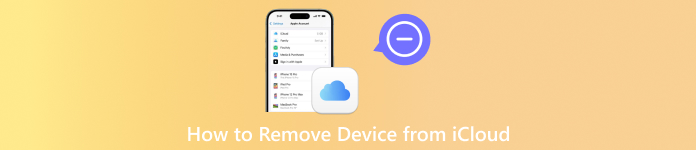
U ovom članku:
Dio 1. Prije uklanjanja uređaja
Planirate li očistiti svoj Apple račun ili odspojiti stari iPhone, iPad ili Mac? Bez obzira prelazite li na novi uređaj ili pojačavate sigurnost računa, ključno je razumjeti kako izbrisati uređaje iz iClouda. No prije nego što započnete, potrebno je nekoliko ključnih priprema kako biste izbjegli probleme poput neuspješne provjere ili nepotpunog uklanjanja. Preskakanje ovih koraka moglo bi ostaviti vaš uređaj vezan za vaš Apple ID - ili još gore, izložiti vaše podatke. U ovom odjeljku proći ćemo kroz sve što trebate unaprijed provjeriti kako biste osigurali da je proces nesmetan, siguran i bez problema.
• Vjerodajnice za Apple ID
Trebat će vam e-pošta i lozinka povezani s vašim iCloud računom. Bez njih nećete moći autorizirati uklanjanje.
• Dvofaktorska autentifikacija (2FA)
Ako je 2FA uključena, kao što često jest, bit će vam zatraženo da potvrdite radnju verifikacijskim kodom. To pomaže u zaštiti vašeg računa od neovlaštenih promjena.
• Pristup pouzdanog uređaja ili preglednika
Provjerite imate li pristup pouzdanom uređaju ili pregledniku koji ste već koristili za prijavu. Na taj će se uređaj poslati kontrolni kod.
Priprema ovih informacija pomoći će u procesu bez problema. Nakon što ste označili sve ove okvire, možete prijeći na stvarne radnje brisanja uređaja s iClouda.
Dio 2. Kako ukloniti uređaj iz iClouda [3 načina s lozinkom]
Uklanjanje uređaja s vašeg iCloud računa pomaže u zaštiti vaših podataka, posebno kada ga prodajete, poklanjate ili više ne koristite. U nastavku donosimo tri pouzdana načina za to - bez obzira je li uređaj u vašoj ruci ili potpuno izvan dohvata.
Metoda 1: Uklanjanje uređaja putem postavki iPhonea ili iPada
Najjednostavnije rješenje je odjaviti se s iClouda jednostavnim odlaskom u aplikaciju Postavke, u slučaju da još uvijek imate pristup tom određenom uređaju. Ovo je sigurna, ugrađena metoda koja potpuno uklanja uređaj s vašeg Apple ID-a.
Ići Postavke na vašem iPhoneu ili iPadu.
Dodirnite svoje Apple ID ime na vrhu zaslona.
Pomaknite se do zadnjeg dijela i odaberite Odjavi se.

Unesite lozinku za Apple ID za potvrdu.
Dodirnite Isključiti dovršiti proces.
Ova je metoda idealna ako se pitate kako izravno i sigurno ukloniti uređaj s iClouda bez potrebe za drugim uređajem ili preglednikom.
Metoda 2: Uklanjanje uređaja pomoću aplikacije Pronađi moj
Kada uređaj fizički nije uz vas, aplikacija Find My vam daje fleksibilnost da ga daljinski odvojite. To je prvenstveno korisno ako je uređaj izgubljen ili je već prodan.
Pokrenite Aplikacija Pronađi moju na drugom Apple uređaju.
Dodirnite Uređaji jezičak na dnu.
Odaberite uređaj koji želite ukloniti.
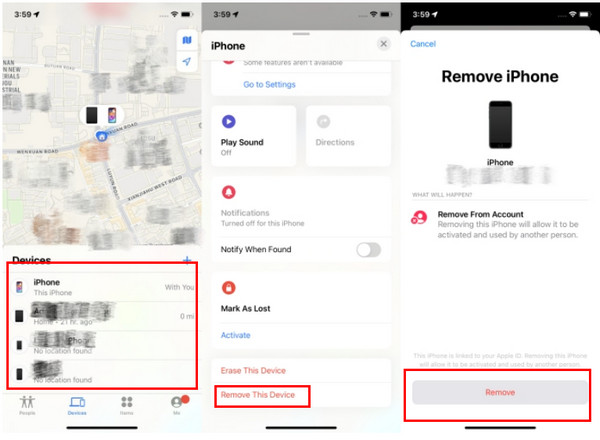
Pomaknite se prema dolje i dodirnite Ukloni ovaj uređaj.
Upišite lozinku za Apple ID kako biste potvrdili uklanjanje.
Ako tražite način brisanja uređaja s iClouda bez potrebe za izravnim pristupom, ova metoda nudi brzo i udaljeno rješenje.
Metoda 3: Uklanjanje uređaja putem iCloud.com
Ako radije koristite računalo ili nemate pristup nijednom Apple uređaju, iCloud.com vam omogućuje upravljanje računom i uređajima putem web preglednika. Ova metoda dobro funkcionira za uklanjanje više uređaja ili njihovo upravljanje iz daljine.
Posjetiti iCloud.com i prijavite se sa svojim Apple ID-om.
Odaberi Pronađite iPhone s glavne nadzorne ploče.
Kliknite na Svi uređaji na vrhu i odaberite uređaj koji želite ukloniti.
Klik Ukloni ovaj uređaj.
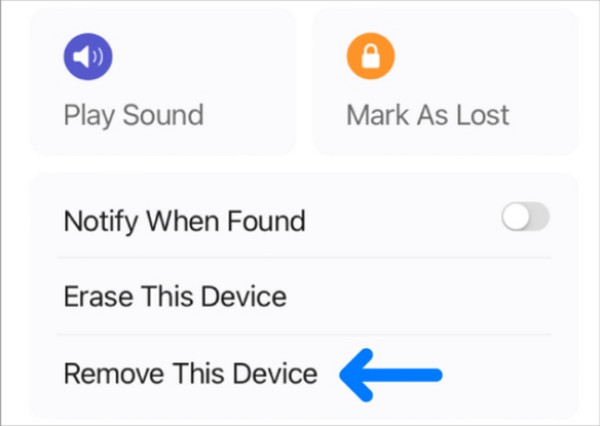
Upišite lozinku za Apple ID da biste dovršili postupak.
Ovo je praktična opcija ako niste sigurni kako odspojiti uređaje s iClouda pomoću preglednika kada uređaj više nije s vama.
Dio 3. Kako odspojiti uređaj s iClouda bez lozinke
To je slučaj kada ste izgubili pristup lozinki za Apple ID povezanoj s uređajem, a gore opisani postupak uklanjanja neće biti učinkovit, posebno kada je omogućeno zaključavanje aktivacije. U takvim slučajevima može se koristiti poseban alat za prevladavanje takvih ograničenja. Među najučinkovitijim načinima na koje se možete riješiti računa je korištenje imyPass iPassBye, što je profesionalni softver za zaobilaženje iClouda koji može pomoći korisniku u otključavanju uređaja i njegovom odspajanju s iClouda čak i bez lozinke.
To postiže uklanjanjem Apple ID-a i iCloud računa na uređaju kako biste ponovno mogli koristiti sve njegove značajke. To je korisno kada imate rabljeni telefon, zaboravljene pristupne podatke ili čak zaključani uređaj.
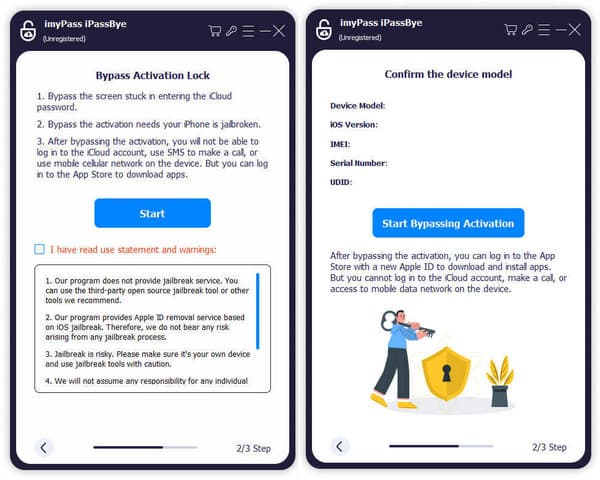
Dio 4. Što se događa nakon uklanjanja uređaja?
Uklanjanje uređaja s vašeg iCloud računa pokreće nekoliko promjena koje utječu i na pristup i na sigurnost. Evo što možete očekivati:
• Uređaj više neće biti vezan za vaš Apple ID niti se prikazivati na vašem iCloud računu.
• iCloud usluge poput Fotografija, Diska, Bilješki i Sigurnosnih kopija prestat će se sinkronizirati na tom uređaju.
• Usluga Pronađi moj bit će onemogućena, tako da se uređaj više neće moći pratiti niti daljinski upravljati.
• Zaključavanje aktivacije se uklanja, što sljedećoj osobi omogućuje postavljanje uređaja bez vaših vjerodajnica.
• Uređaj će biti odjavljen iz iMessagea, FaceTimea, iTunesa i App Storea.
• Više nije moguće slati daljinske naredbe poput brisanja, zaključavanja ili reprodukcije zvuka putem iClouda.
Dio 5. Ne možete ukloniti uređaj?
Pod uvjetom da ne možete izbrisati uređaj s iClouda, u većini slučajeva postoji skriveni problem koji se prvo mora riješiti. U nekim slučajevima to je samo problem okruženja ili sigurnosnog sustava. Prije odustajanja provjerite je li prisutan jedan od sljedećih razloga:
• Uređaj je i dalje prijavljen s vašim Apple ID-om
• Dvofaktorska autentifikacija sprječava uklanjanje
• Zaključavanje aktivacije je i dalje omogućeno
• Problemi s iCloud poslužiteljem ili mrežom
• Koristite zastarjele upute
• Uređaj je izbrisan, ali nije uklonjen s vašeg računa
Ako se jedno ili više od ovoga odnosi na vas, poduzmite potrebne korake za rješavanje problema. Ako i dalje ne možete ukloniti uređaj, razmislite o korištenju pouzdanog alata za zaobilaženje iClouda, kao što je imyPass iPassBye za naprednije rješenje.
Zaključak
Upravljanje vašim Apple računom postaje lakše kada shvatite kako izbrisati uređaje s iCloudaBez obzira trebate li prodati gadget, očistiti stare kabele ili sačuvati svoju privatnost, pravilno odlaganje uređaja osigurava sigurnost svih vaših podataka i sigurnost vašeg računa. Koristeći korake i alate navedene u ovom vodiču, rado ćete upravljati popisom uređaja koji su i koji nisu dobili pristup vašem iCloud računu te spriječiti probleme koje možete izbjeći u budućnosti.
Vruća rješenja
-
Otključaj iOS
- Pregled besplatnih usluga iCloud otključavanja
- Zaobići iCloud aktivaciju s IMEI
- Uklonite Mosyle MDM s iPhonea i iPada
- Uklonite support.apple.com/iphone/passcode
- Pregled Checkra1n iCloud Bypass-a
- Zaobići lozinku za zaključavanje zaslona iPhonea
- Kako napraviti Jailbreak iPhone
- Otključajte iPhone bez računala
- Zaobići iPhone zaključan za vlasnika
- Vraćanje iPhonea na tvorničke postavke bez lozinke za Apple ID
-
Savjeti za iOS
-
Otključaj Android
-
Lozinka za Windows

